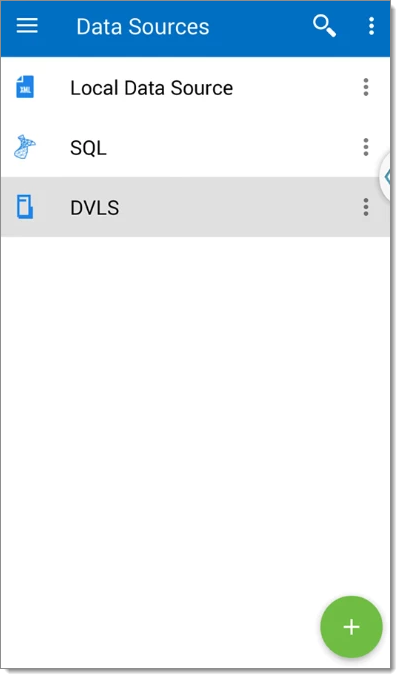Il est possible d'importer des fichiers de configuration de source de données pour Remote Desktop Manager Android.
Le fichier RDD n'inclut pas le contenu de la source de données ; seule la configuration est exportée. Utiliser la fonctionnalité d'exportation de l'entrée pour sauvegarder ou copier le contenu de la base de données.
-
Pour exporter la configuration de source de données depuis Remote Desktop Manager, naviguer vers Fichier – Sources de données Sélectionner la source de données à importer sur l'appareil Android, cliquer sur Exporter la Configuration de Source de Données, et sauvegarder le fichier rdd sur l'ordinateur.
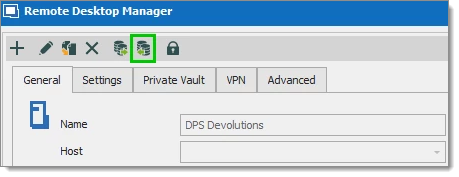
-
Sélectionner le fichier .rdd exporté depuis Remote Desktop Manager et le transférer sur votre Android via l'Explorateur de fichiers Windows.
Le fichier est maintenant copié dans l'appareil mais doit encore être importé dans le dépôt de fichiers de Remote Desktop Manager Android.
-
Depuis l'appareil Android, lancer Remote Desktop Manager Android et taper sur Sources de Données depuis le menu latéral.
-
Taper sur l'icône Ellipsis en haut à droite et taper sur Importer.
-
Sélectionner le fichier rdd importé et taper sur Sélectionner.
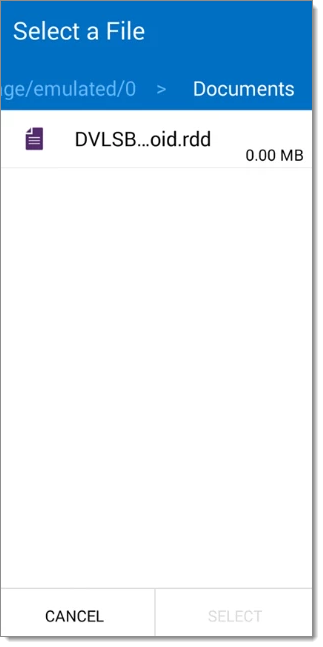
-
La nouvelle source de données apparaîtra dans le menu Sources de Données.